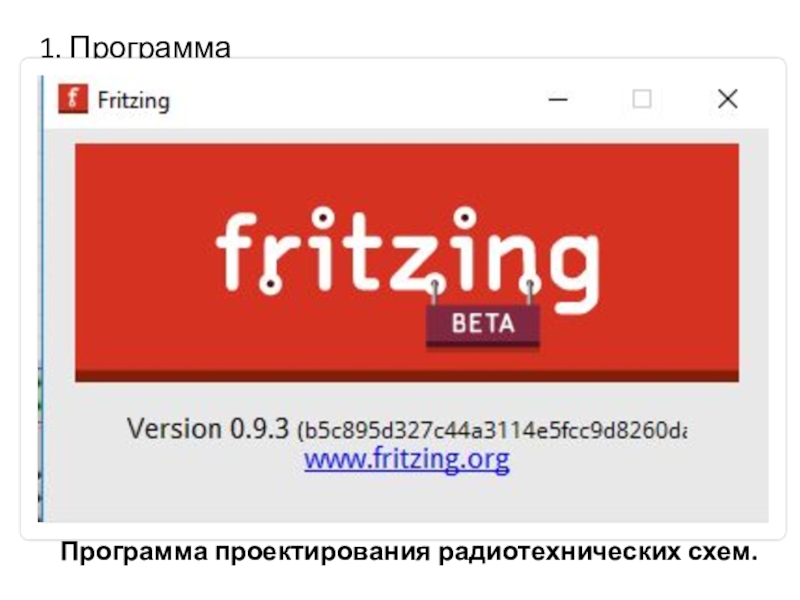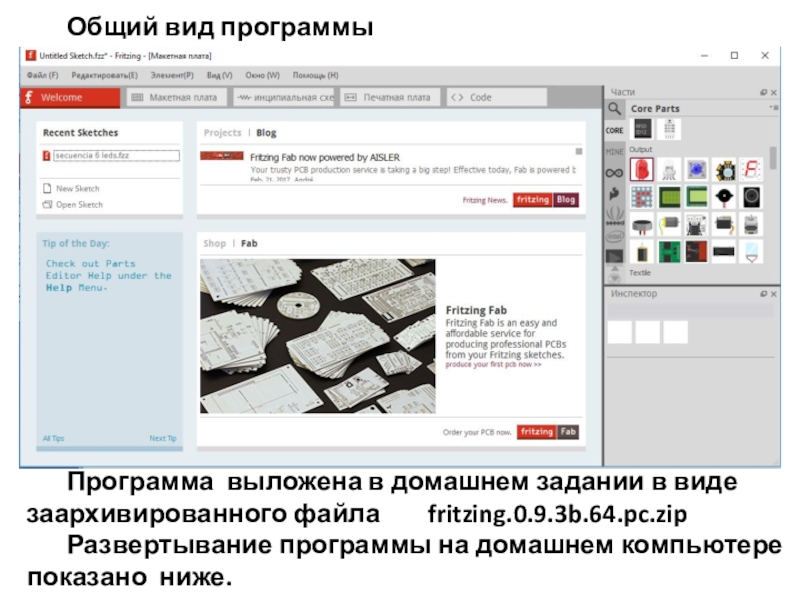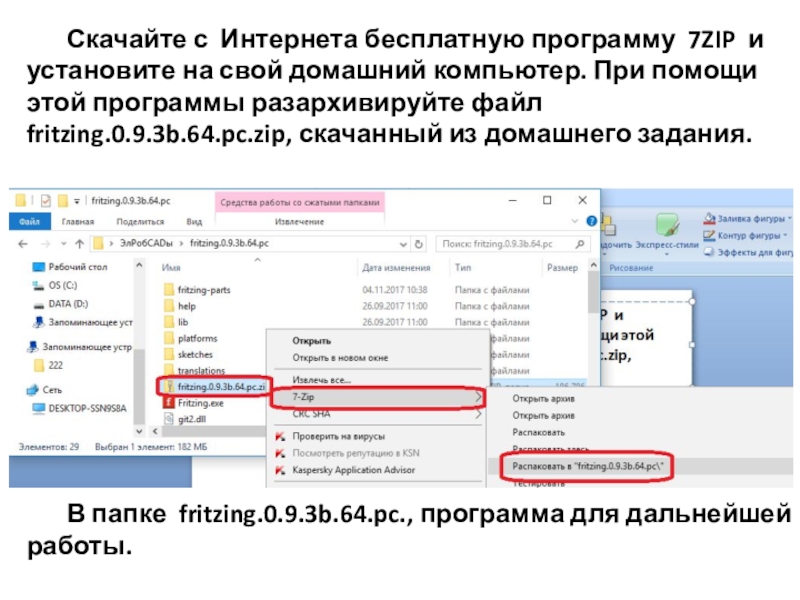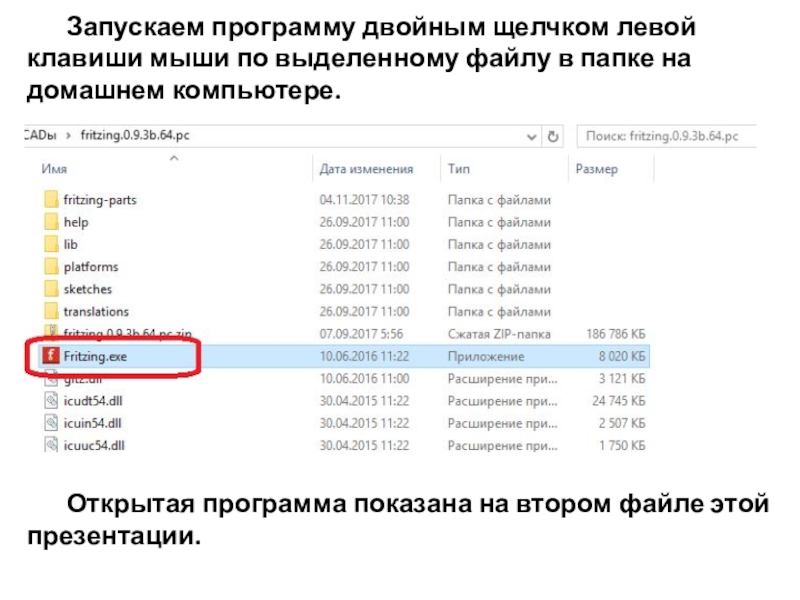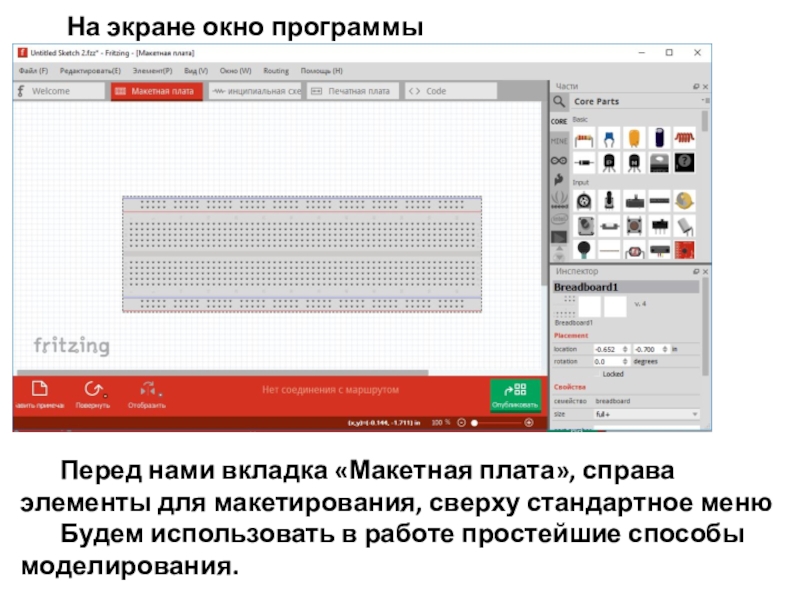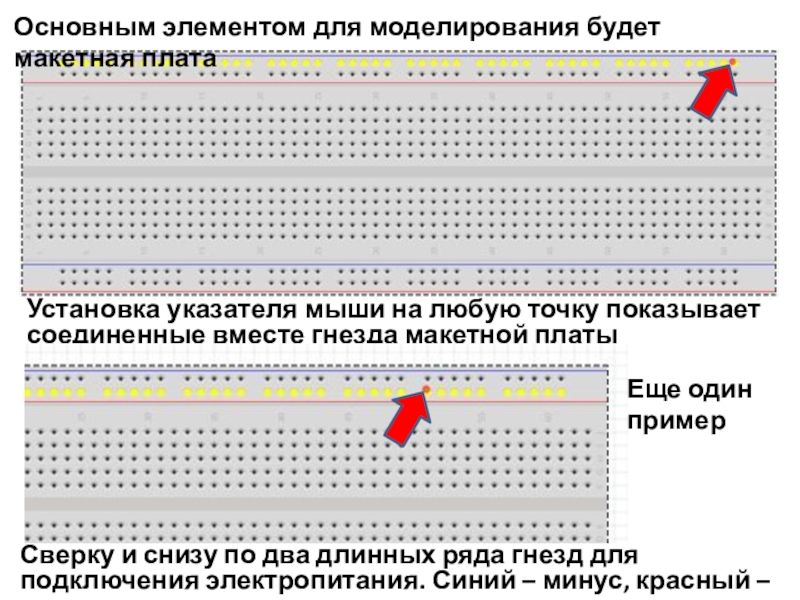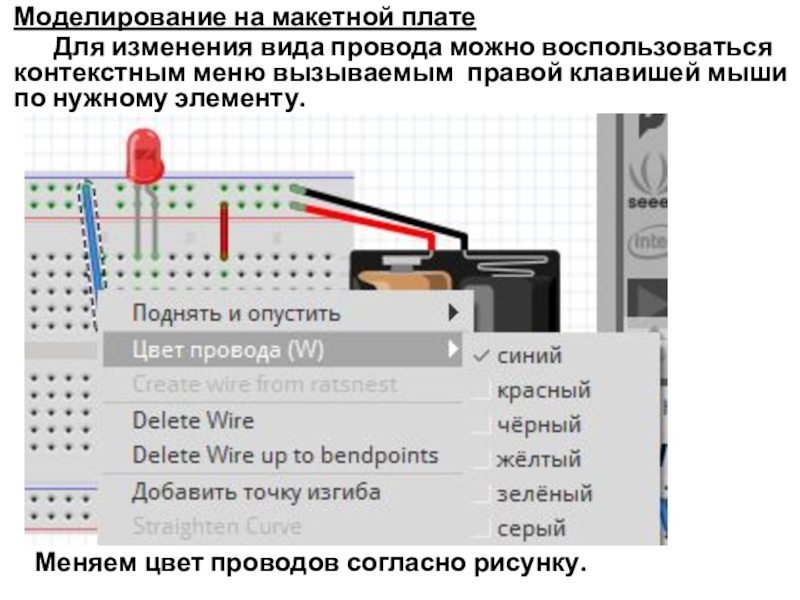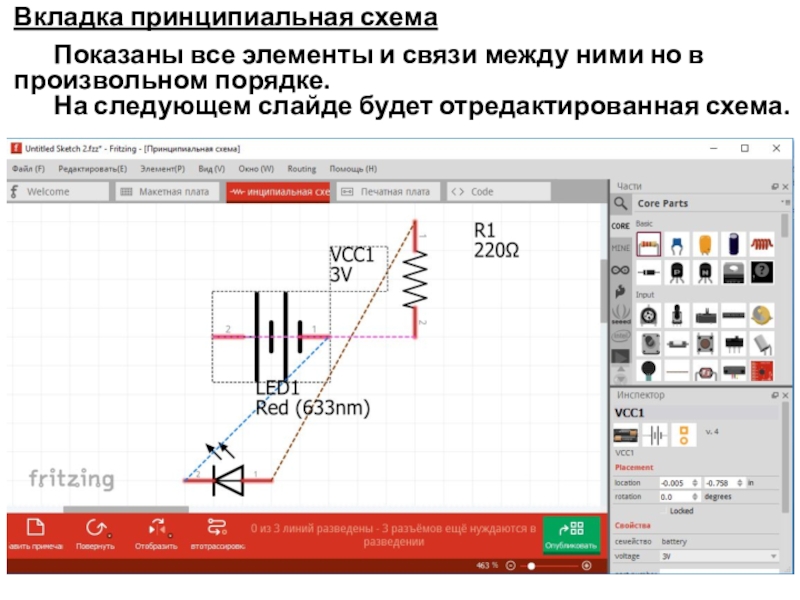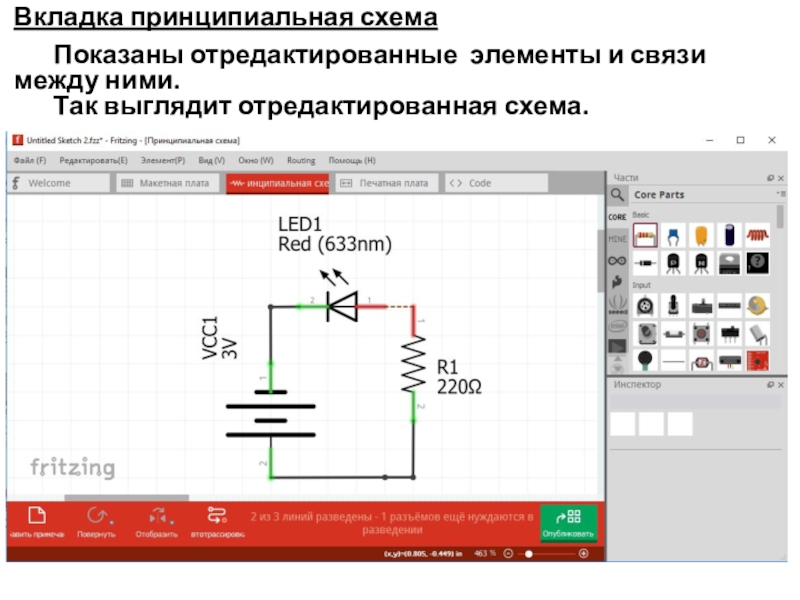- Главная
- Разное
- Образование
- Спорт
- Естествознание
- Природоведение
- Религиоведение
- Французский язык
- Черчение
- Английский язык
- Астрономия
- Алгебра
- Биология
- География
- Геометрия
- Детские презентации
- Информатика
- История
- Литература
- Математика
- Музыка
- МХК
- Немецкий язык
- ОБЖ
- Обществознание
- Окружающий мир
- Педагогика
- Русский язык
- Технология
- Физика
- Философия
- Химия
- Шаблоны, фоны, картинки для презентаций
- Экология
- Экономика
Презентация, доклад на тему Начала электроники. Урок 6.
Содержание
- 1. Начала электроники. Урок 6.
- 2. Общий вид программыПрограмма выложена в домашнем задании
- 3. Скачайте с Интернета бесплатную программу 7ZIP и
- 4. Запускаем программу двойным щелчком левой клавиши мыши
- 5. На экране окно программыПеред нами вкладка «Макетная
- 6. Основным элементом для моделирования будет макетная платаУстановка
- 7. Основным элементом для моделирования будет макетная платаВ
- 8. Приступаем к моделированию на макетной платеВыбираем в
- 9. Моделирование на макетной платеДля выделенного элемента ,
- 10. Моделирование на макетной платеСоединяем плюсовой провод (идет
- 11. Моделирование на макетной платеСоберем простейшую схему состоящую
- 12. Моделирование на макетной платеКак поменять цвет проводов
- 13. Моделирование на макетной платеМеняем цвет проводов согласно
- 14. Моделирование на макетной платеПроверяем соединения на макетной
- 15. Вкладка принципиальная схемаПоказаны все элементы и связи
- 16. Вкладка принципиальная схемаПоказаны отредактированные элементы и связи между ними.Так выглядит отредактированная схема.
- 17. Выводы :Ознакомились с новой программой позволяющей макетировать
Слайд 2Общий вид программы
Программа выложена в домашнем задании в виде заархивированного файла
Развертывание программы на домашнем компьютере показано ниже.
Слайд 3Скачайте с Интернета бесплатную программу 7ZIP и установите на свой домашний
В папке fritzing.0.9.3b.64.pc., программа для дальнейшей работы.
Слайд 4Запускаем программу двойным щелчком левой клавиши мыши по выделенному файлу в
Открытая программа показана на втором файле этой презентации.
Слайд 5На экране окно программы
Перед нами вкладка «Макетная плата», справа элементы для
Будем использовать в работе простейшие способы моделирования.
Слайд 6Основным элементом для моделирования будет макетная плата
Установка указателя мыши на любую
Еще один пример
Сверку и снизу по два длинных ряда гнезд для подключения электропитания. Синий – минус, красный – плюс.
Слайд 7Основным элементом для моделирования будет макетная плата
В середине макетной платы два
Слайд 8Приступаем к моделированию на макетной плате
Выбираем в окне выбора элементов блок
Перетаскиваем блок батареек в основное окно в котором находится макетная плата.
Работаем во вкладке макетная плата
Слайд 9Моделирование на макетной плате
Для выделенного элемента , а в данном случае
Размещаем блок как на рисунке ниже.
Контакты батареек
«+» и «-»
Слайд 10Моделирование на макетной плате
Соединяем плюсовой провод (идет от плюсового вывода батарейки)
Соединяем минусовой провод(идет от минусового вывода батарейки) на синюю линию питания.
При соединении провода к выбранной линии, желтым цветом выделяются контактные гнезда, подключенные к этой линии.
Смотрим на рисунках выше.
Итак электропитание подключено к макетной плате.
Слайд 11Моделирование на макетной плате
Соберем простейшую схему состоящую из:
Блока батареек
Светодиода с резистором
Параметры элементов в данном случае не учитываем.
Переходим к макетной плате.
Светодиод – светится при прохождении тока через него
Резистор – ограничивает ток в электрической цепи
Слайд 12Моделирование на макетной плате
Как поменять цвет проводов показано на следующем слайде.
Помещаем элементы на макетную плату и соединяем дополнительными проводами.
Зеленый оттенок контактных гнезд показывает, что к ним осуществлено подключение.
Слайд 13Моделирование на макетной плате
Меняем цвет проводов согласно рисунку.
Для изменения вида
Слайд 14Моделирование на макетной плате
Проверяем соединения на макетной плате.
Указатель мыши ставим на
Соединены черный провод с синим и на прямую ножку светодиода.
Это одна сторона цепи.
Слайд 15Вкладка принципиальная схема
Показаны все элементы и связи между ними но в
На следующем слайде будет отредактированная схема.
Слайд 16Вкладка принципиальная схема
Показаны отредактированные элементы и связи между ними.
Так выглядит отредактированная
Слайд 17Выводы :
Ознакомились с новой программой позволяющей макетировать электронные схемы визуально и
Посмотрели новые элементы (светодиод) и создали из них простейшую электронную схему.
Домашнее задание :
Добавим в схему выключатель (кнопку) и правильно подсоединим его.
Результат домашнего задания сфотографировать на мобильный телефон (можно распечатать) для показа учителю.